Rolandのオーディオインターフェイス、Rubixシリーズを持っていればRoland CloudのPro版を半年間無料で使えるキャンペーンが実施されています。JUPITER-8 Model ExpansionやJUNO-106 Model Expansionをはじめとするビンテージシンセのプラグイン、またTR-808やD-50などのドラムマシンやシンセサイザーのプラグインなどを使い倒すことが可能です。
Roland Cloudでは50種類以上の往年の名機を自由に使うことができ、DTM環境をかなり強力にしてくれること間違いなし。また、サンプルパックや各音楽ジャンルに特化したパッチ・コレクションも利用可能。では、簡単にRoland CloudやRubixシリーズの概要をチェックしつつ、実際にRoland Cloudを半年間無料で使えるようになるまでの手順を紹介していきましょう。
 Rubixシリーズを登録すれば、Roland Cloud Proが半年間無料で使えるキャンペーンがスタート!
Rubixシリーズを登録すれば、Roland Cloud Proが半年間無料で使えるキャンペーンがスタート!
Roland Cloudについては、以前「クラウド型のソフト音源サービス、Roland Cloudが大きく進化し、国内でも本格スタート。現行ハードウェア製品と音色互換を持つソフトシンセZENOLOGYもリリース」という記事で紹介しているので、詳細はぜひそちらをご覧いただきたいのですが、一言でいえば、Rolandが2017年から展開していたクラウド型ソフト音源サービスです。かなりの数のビンテージ音源をRoland自らの手によってソフトウェア的に復刻しており、VSTやAU、AAXのプラグインとして利用できます。さまざまなソフトメーカーがビンテージシンセのプラグイン版を出す中、Roland自らが、過去の音源を本気で復刻しており、オリジナルメーカーだからこそできるサウンドのクオリティーの高さやバリエーションの多さから、世界中のユーザーに支持されているサービスです。
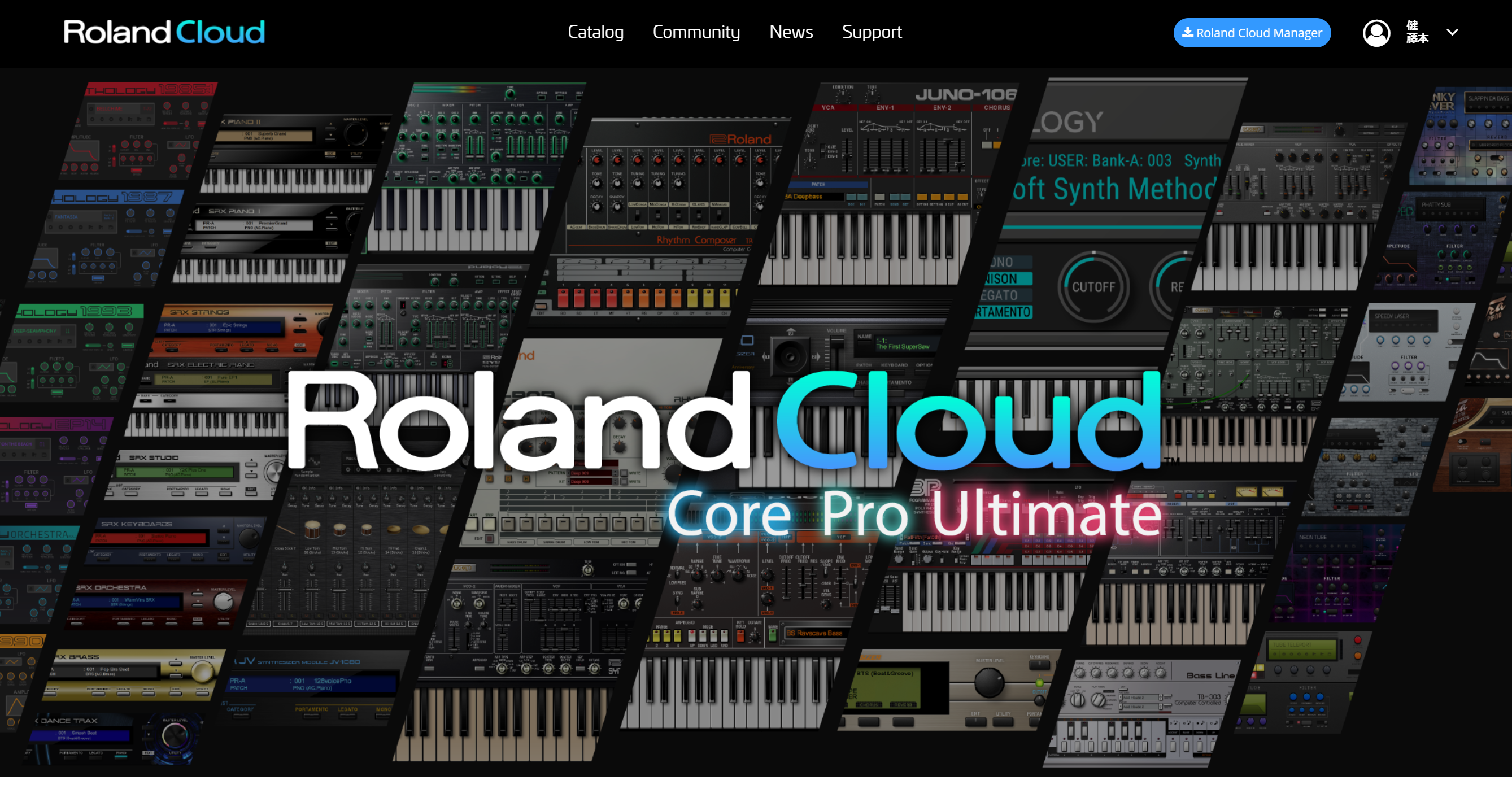 世界中のユーザーに支持されているサービスRoland Cloud
世界中のユーザーに支持されているサービスRoland Cloud
サブスクリプションサービスとなっているRoland Cloudは、Free、Core、Pro、Ultimateの4つのプランが用意されていて、今回のキャンペーンで利用できるのは2番目のProとなっています。Proの具体的な内容は以下の通り。
・Zenbeats Ultimate Unlock
・ZENOLOGY Proソフトウェア・シンセサイザー
・ZENOLOGYのModel Expansion機能
・Lifetime Keyの購入
・ZENOLOGYで使えるサウンドパック
・TR-808とD-50ソフトウェア・シンセサイザー
・Anthology、Tera、Flavr、Drum Studioシリーズのソフトウェア・シンセサイザー
・サウンド・コレクションPatches and Patternsの入手
海外では浸透しているサブスクリプションも、国内では敬遠する人が多いのは事実。ただ、Roland Cloudの場合、無料で使えるFreeがあるほか、必要な音源だけを購入できるLifetime keyというサービスもあるので、覗いてみる価値は十分にあると思います。
しかも今回のキャンペーンでは、これだけの内容を半年間無料で使えるわけですから、試さないのはもったいない。もちろんその後も気に入れば契約を継続することもできるわけです。また、やっぱりサブスクリプションは……という方は、6か月間使い倒したうえで、これはという音源のLifetime Keyを入手してしまえば、一般のソフトと同様、永久ライセンスとして使い続けることが可能なので安心だと思います。
また自分のスタイルに応じて、プランを変更したり、個別のLifetime Keyを購入したり、自由にカスタマイズできるようになっています。
一方、今回のキャンペーンの元となるオーディオインターフェイス、Rubixシリーズについても簡単に紹介しておきましょう。Rubixシリーズは4in/4outのRubix 44、2in/4outのRubix 24、そして2in/2outのRubix 22の3製品となっています。エントリーモデルである、Rubix 22については以前「RolandがオーディオIFで反撃開始。Rubix 22の威力をチェックしてみた」という記事で紹介している通り、シンプルながらも使い勝手のいいオーディオインターフェイスです。
 Rubixシリーズのエントリー機、2in/2outのRubix 22
Rubixシリーズのエントリー機、2in/2outのRubix 22
Rubix 44やRubix 24は、入出力が違うことはもちろんなのですが、この2機種のみコンプレッサーを内蔵しています。詳細は「Rolandの新世代オーディオインターフェイス、Rubix 24、Rubix 44搭載のコンプが超便利!」で紹介していますが、このコンプは掛け録り可能なので、レベルオーバーによる音割れを抑えたりすることにも使えて結構優秀。フロントにあるTHRS(スレッショルド)で、コンプが掛かり始めるレベルを瞬時に調整することができ、リアにあるCOMP 1、COMP 2、LIMITという3段階スイッチでコンプのタイプを変更できます。COMP 1は楽器向け、COMP 2はボーカル向けというように初心者でも使いやすい設計になっています。
 Rolandのコンプ内蔵オーディオインターフェイス、Rubix 24(上)、Rubix 44(下)
Rolandのコンプ内蔵オーディオインターフェイス、Rubix 24(上)、Rubix 44(下)
普通に性能のいいオーディオインターフェイスにRoland Cloud Proが半年間無料で付いてくるのですから、特にRubixをすで使っているユーザーは、この後紹介する手順で登録していけば出費は一切なしで利用可能です。では、実際にRubixを登録して、Roland Cloud Proを使えるようになるまでの手順を見ていきましょう。
まずは、Roland Backstage(https://www.roland.com/backstage/login)にアクセスし、ログインを行っていきます。アカウントを持っている方は、そのままメールアドレスとパスワードを入力してログインしてください。一方、まだアカウントを持っていない方は、「アカウント作成」をクリックします。アカウント作成は、メールアドレスをまず入力して、その後画面の指示に従って名前やパスワードを入力することで登録することができます。
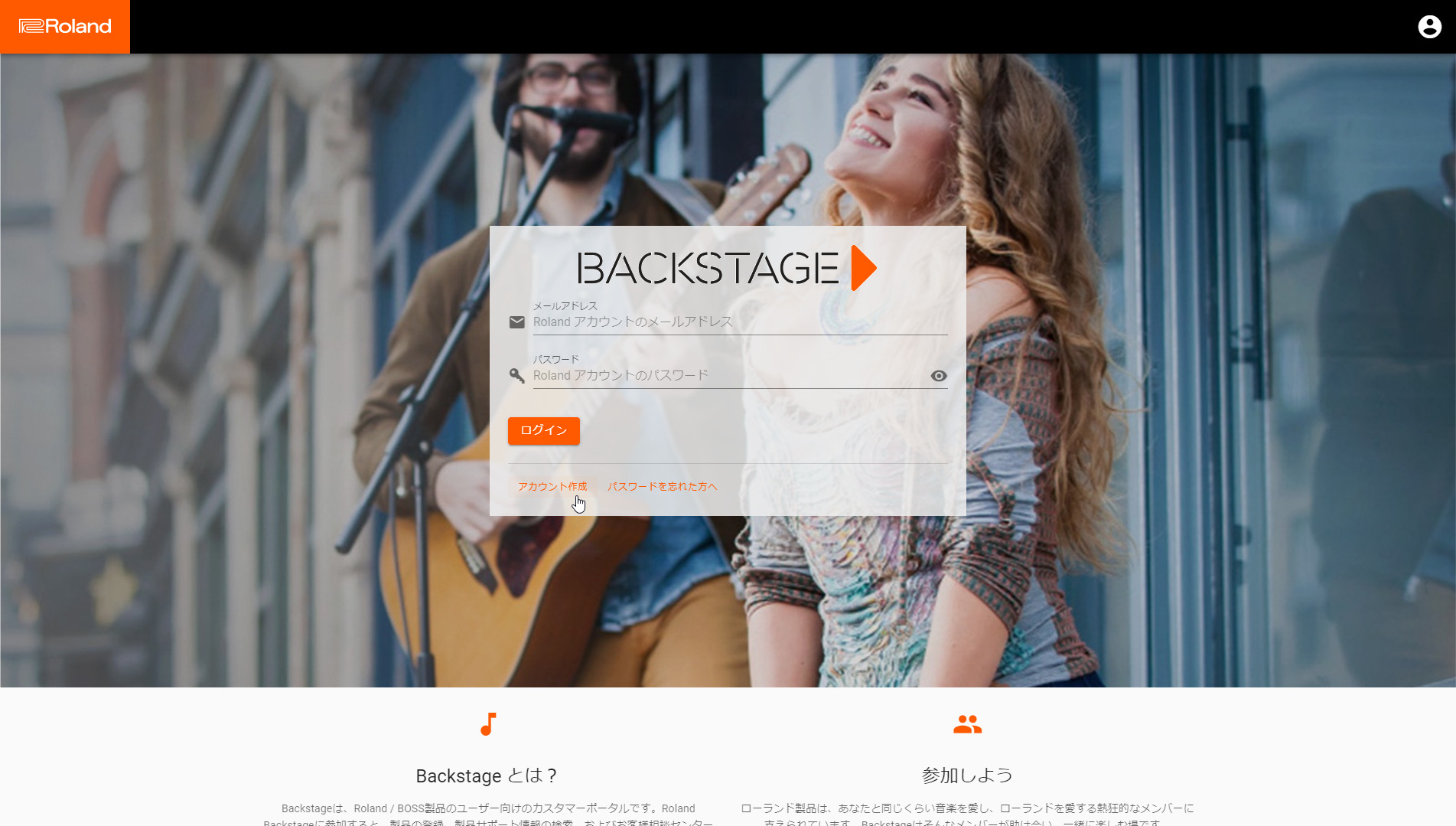 まずはログイン。アカウントがない場合は「アカウント作成」をクリック
まずはログイン。アカウントがない場合は「アカウント作成」をクリック
さて、ログインが完了すると以下のようなページが表示されます。次に一番左にある「登録製品の一覧」をクリックします。
登録したことのある製品がある場合は、ここに表示されるようになっていて、新しく製品を登録する場合は「新規登録」をクリックします。
すると、製品の情報を入力する欄が表示されるので、ここを入力していきます。まずは、製品名を選択して、本体に書いてあるシリアル番号を入力します。シリアル番号は、1~2文字と5~6個の数字を含む7桁で構成されていて、機材の底面に書かれています。もし、分からない場合はこちら(https://www.roland.com/jp/support/product_serial_number/)から場所を特定してください。後は、購入日と購入方法、購入店を入力して「登録」をクリックします。
これにて、Roland Backstageへの製品登録は完了です。
次にRoland Cloud(https://www.rolandcloud.com/roland-account/login?redirect=%2Fkey)にログインしていきます。ここでのメールアドレス・パスワードは、Roland Backstageで使っているものと共通です。先ほど新しくアカウント作成した方は、登録したメールアドレス・パスワードを入力して、「ログイン」をクリックしてください。
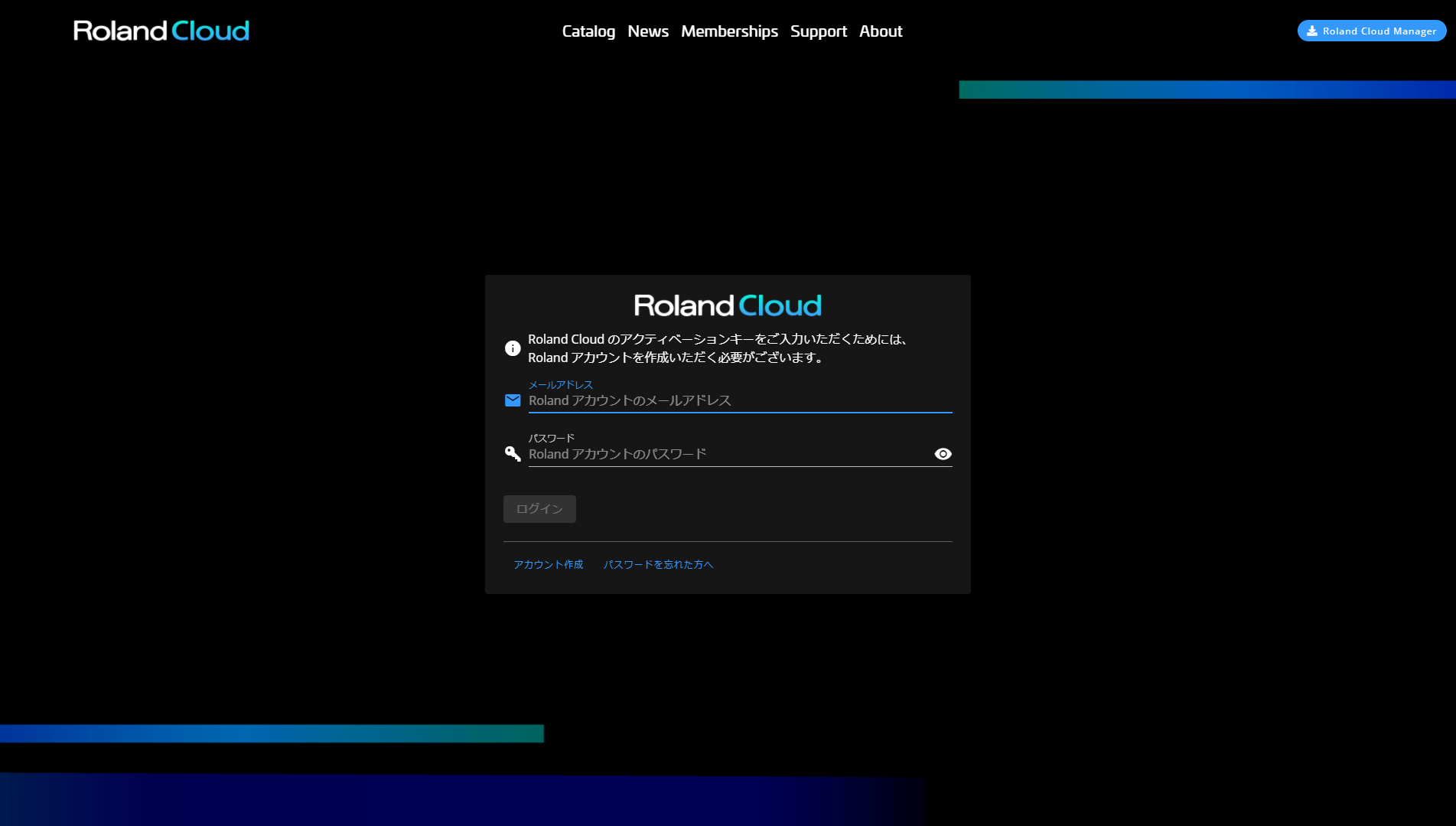 Roland Backstageで登録しているメールアドレス・パスワードを入力
Roland Backstageで登録しているメールアドレス・パスワードを入力
すると、Membership アクティベーションと書かれたページが表示されるので、「シリアルナンバー」タブをクリックします。
製品を選択するところと、シリアルナンバーを入力するところが表示されるので、先ほどRoland Backstageで製品登録したときと同じ内容を入力していきます。入力し終わったら、「送信」をクリック。
これにて、Roland Cloud Proを半年間無料で使える準備が完了しました。あとは、「Download Roland Cloud Manager」をクリックして、インストーラを入手して、起動すればRoland Cloud Proから各音源をゲットすることができます。
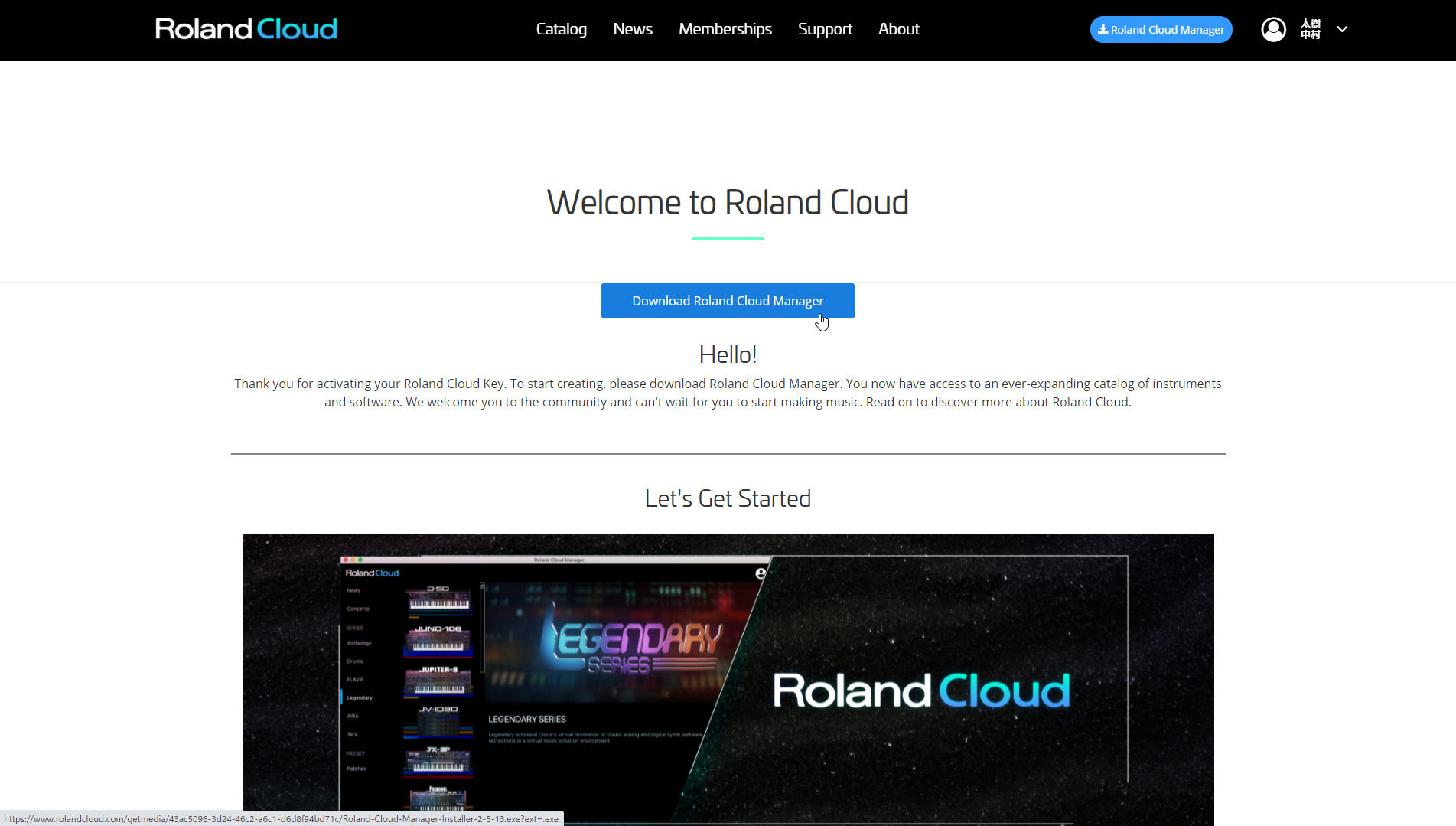 「Download Roland Cloud Manager」をクリック
「Download Roland Cloud Manager」をクリック
実際にRoland Cloud Managerを立ち上げて、Libraryをクリックすると、ずらっと音源などが表示されます。インストールしたい音源にある「Install」ボタンをクリックすると、インストールが開始され、完了したものは「installed」と表示されます。
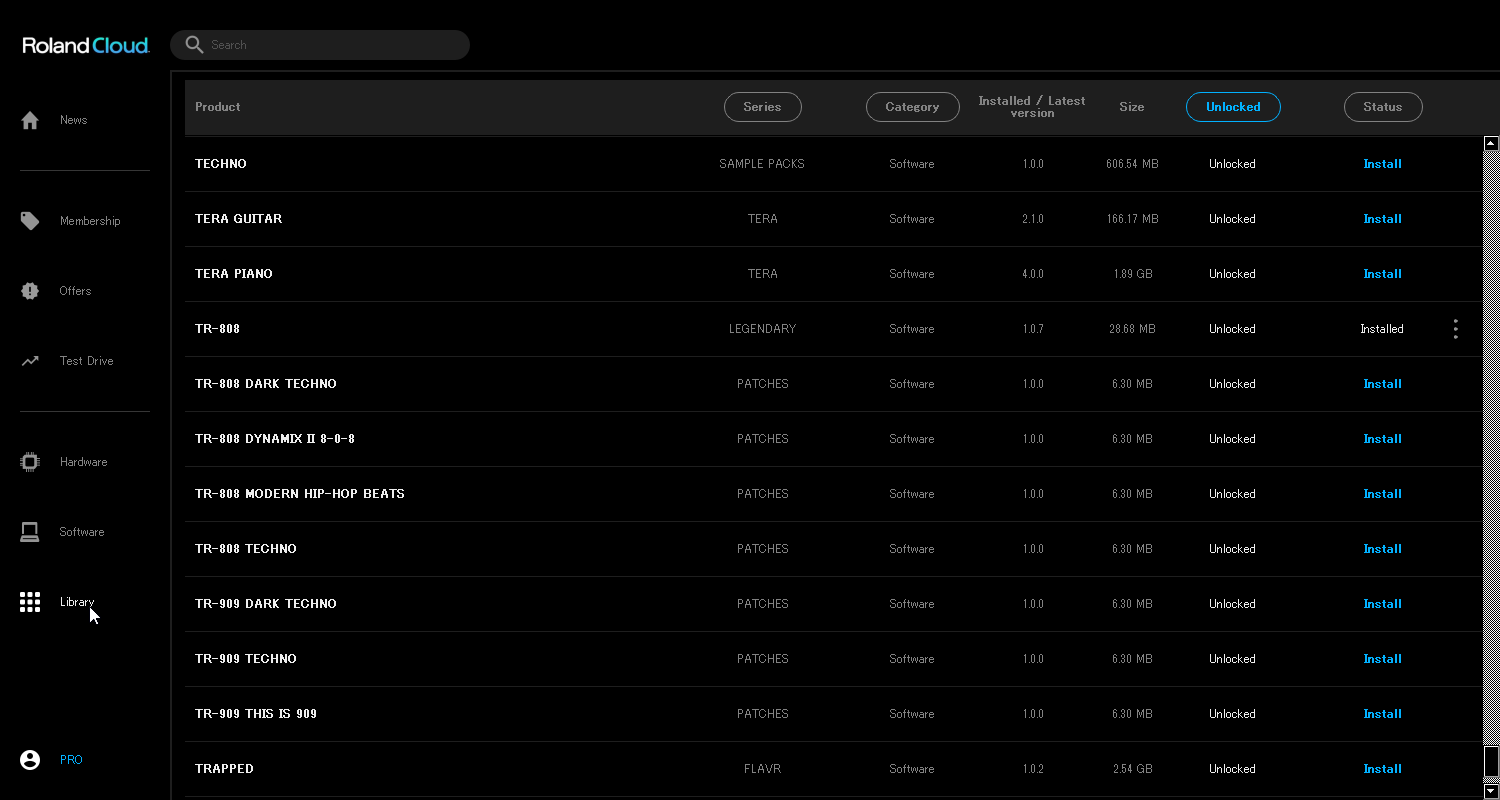 Libraryを見てみると、インストールできるものが表示されている
Libraryを見てみると、インストールできるものが表示されている
実際にDAWを立ち上げて、先ほどインストールした音源を選択すると、無事に起動することができました。
以上がRubixシリーズを登録して、Roland Cloudを使う手順です。上から2番目のプランとはいえ、膨大な数の音源となっているので、半年間もすぐ終わってしまいそうな感じですよね。前述の通り、気に入った音源があれば永久ライセンスを購入することも可能なので、まずは今回のキャンペーンを活用してみてはいかがでしょうか。なお、Rubixシリーズに従来付属しているAbleton Live Liteが夏頃の流通在庫分で終了してしまうとのことなので、今のうちなら両方もらえてお得ですよ。
Roland Cloudを6か月+1ヶ月無料で使う方法
Roland Cloudは、今回のキャンペーンに関わらず、初回登録時にクレジットカード番号登録することでUltimateを30日間無料で利用可能なトライアル期間が用意されています。これを上手く使うことで、無料期間を実質7ヶ月にすることが可能です。ただ、今回のキャンペーン中に30日間無料トライアルを実行してしまうと、同時に期間が消費されていっていしまう点には注意が必要。なので、30日間無料トライアルを実行してから、Rubixシリーズの製品登録をして今回のキャンペーンを実行するか、今回のキャンペーンを実行してから6か月経過してからクレジットカードを登録して30日間無料トライアルを実行するのが賢い使い方といえそうです。
では、Ultimateの30日間無料トライアルを実行する手順を紹介していきます。まずは、Roland Cloud Managerを起動します。そして、「Membership」をクリックして表示されるUltimateをクリックします。
次に右上にある「今すぐ入手」を押します。
するとブラウザが立ち上がり、クレジットカードの情報を入力する欄が表示されます。「合計:¥0」と表示されているのを確認し、カード情報を入力します。「お支払い¥0」となっているボタンをクリックすると、30日間無料トライアルがスタートします。
完了すると、以下のような画面が表示されます。
Roland Cloud Ultimateを翌月もそのまま使いたい方は、特に設定する必要はないですが、Roland Cloudのアカウント情報から前もって翌月自動で課金されないようにしておくことも可能です。その設定は、Roland Cloud Managerの左下のAccountから「Manage your Roland Account」をクリックすることで行えます。
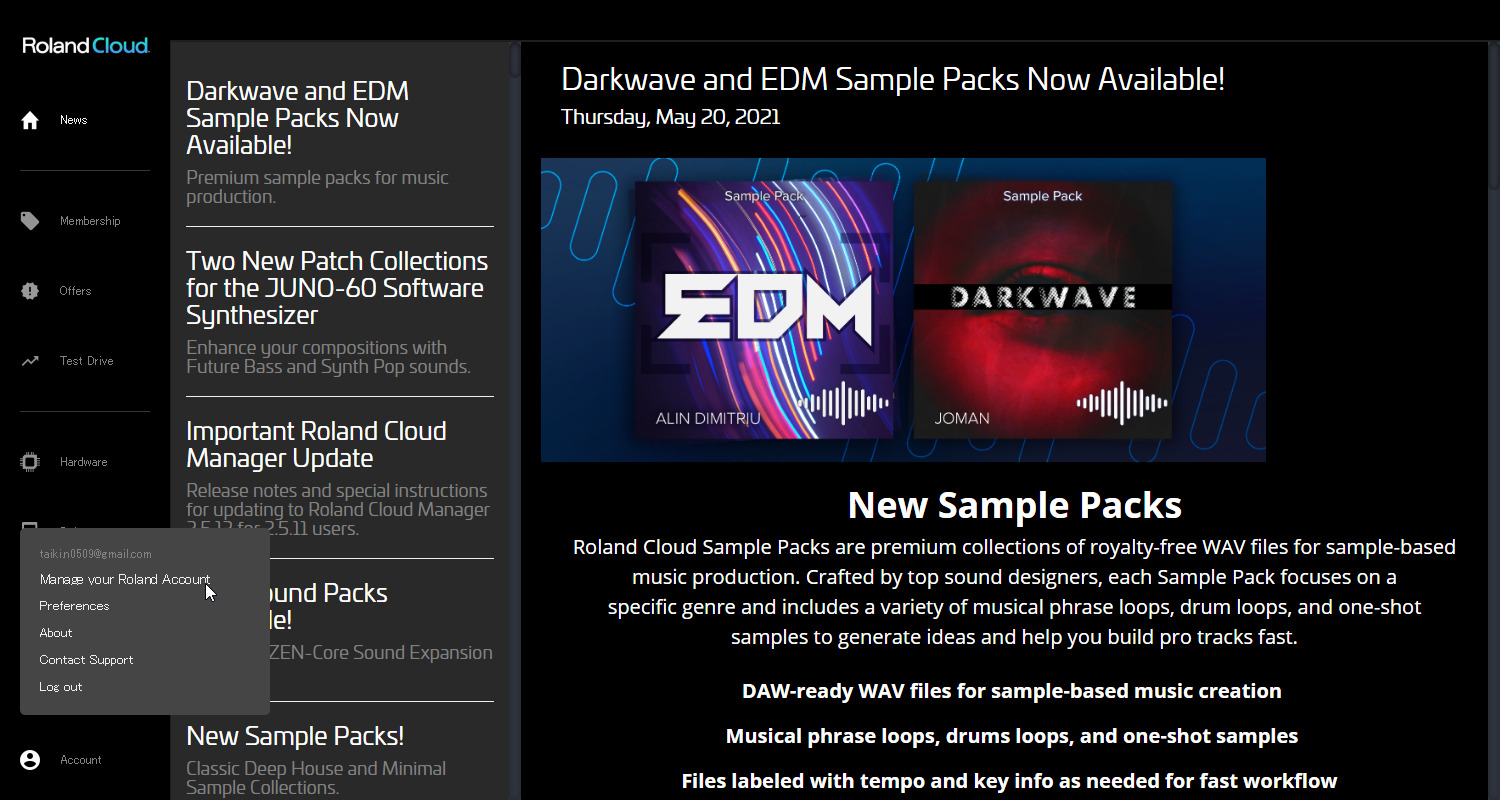 「Manage your Roland Account」をクリック
「Manage your Roland Account」をクリック
「Manage your Roland Account」をクリックすると、ブラウザが立ち上がり、ウェブのRoland Cloudアカウント情報ページに移動するので、ここにあるULTIMATEから「Cancel Subscription」を選択します。
すると理由を聞かれるので、これを選択し「CANCEL SUBSCRIPTION」をクリック
次に確認画面が表示されるので、「CONFIRM SUBSCRIPTION CANCELATION」をクリック
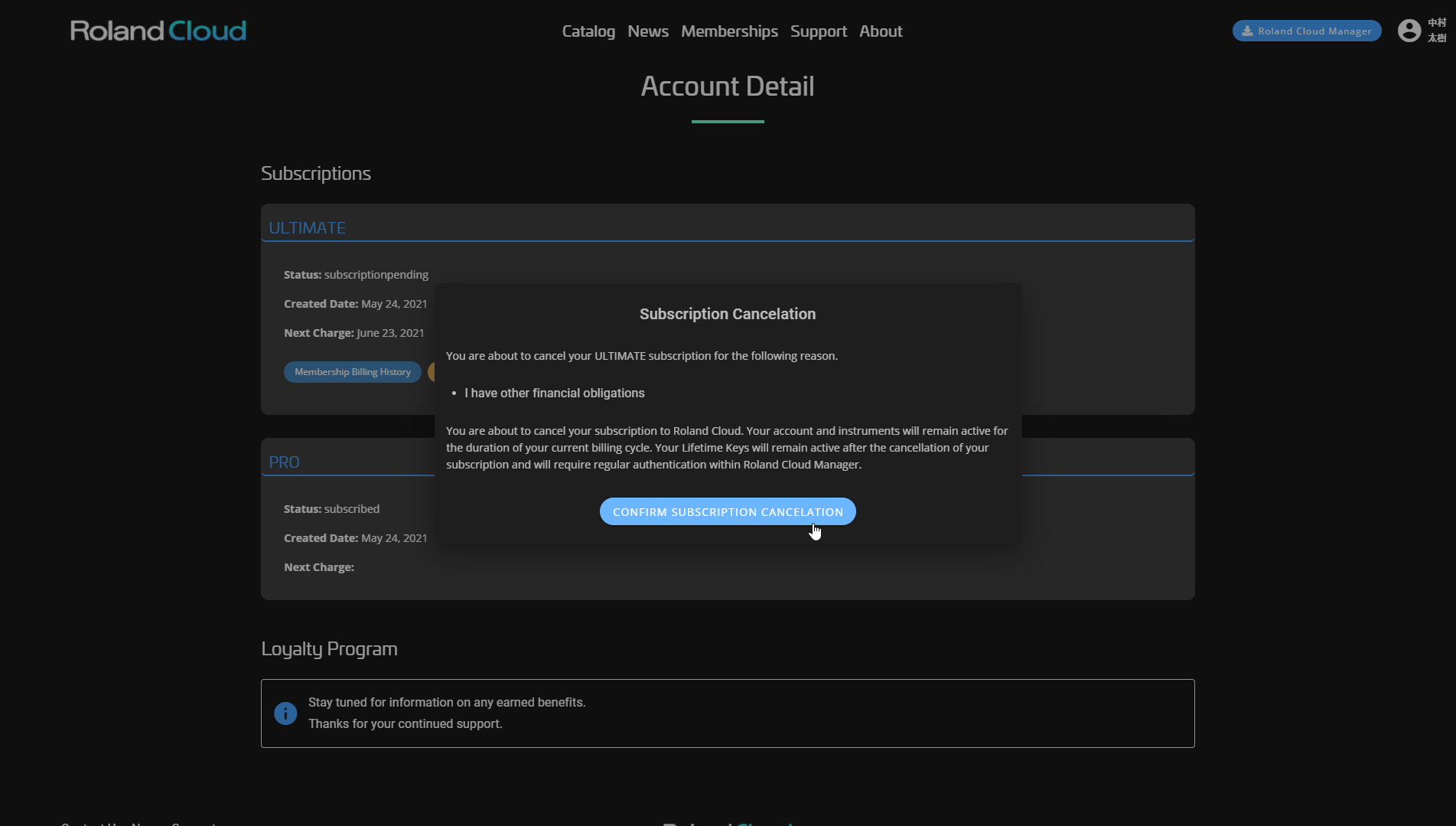 「CONFIRM SUBSCRIPTION CANCELATION」をクリック
「CONFIRM SUBSCRIPTION CANCELATION」をクリック
これにて、1ヶ月後に自動で更新される設定を解除することができました。解除しても、すぐRoland Cloud Ultimateがすぐに使えなくなるわけではなく、1ヶ月間は問題なく使用できるので、この設定を行っておくといいでしょう。
【関連情報】
Rubixキャンペーンページ

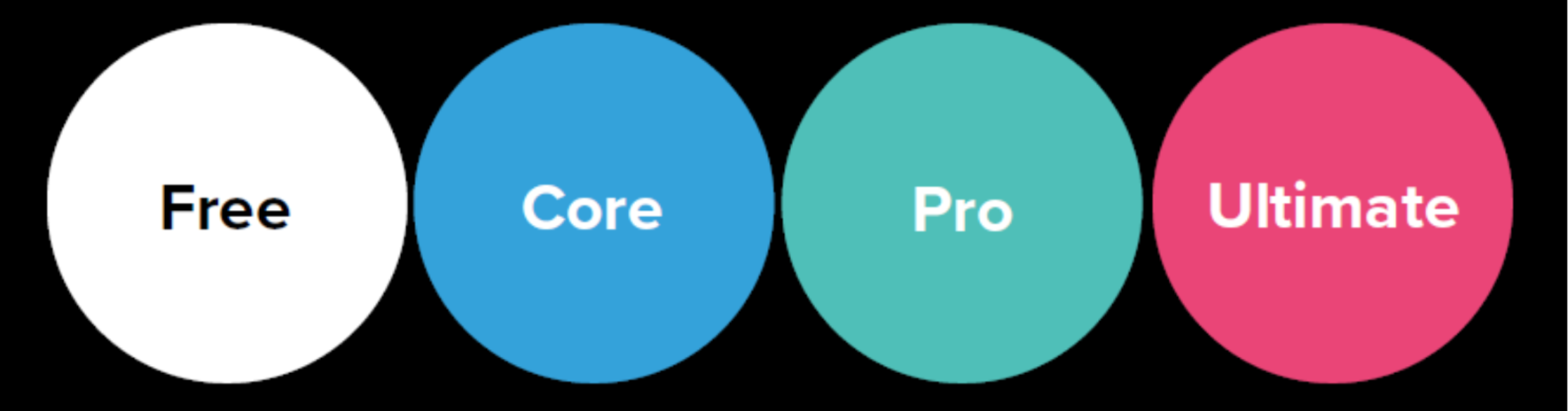
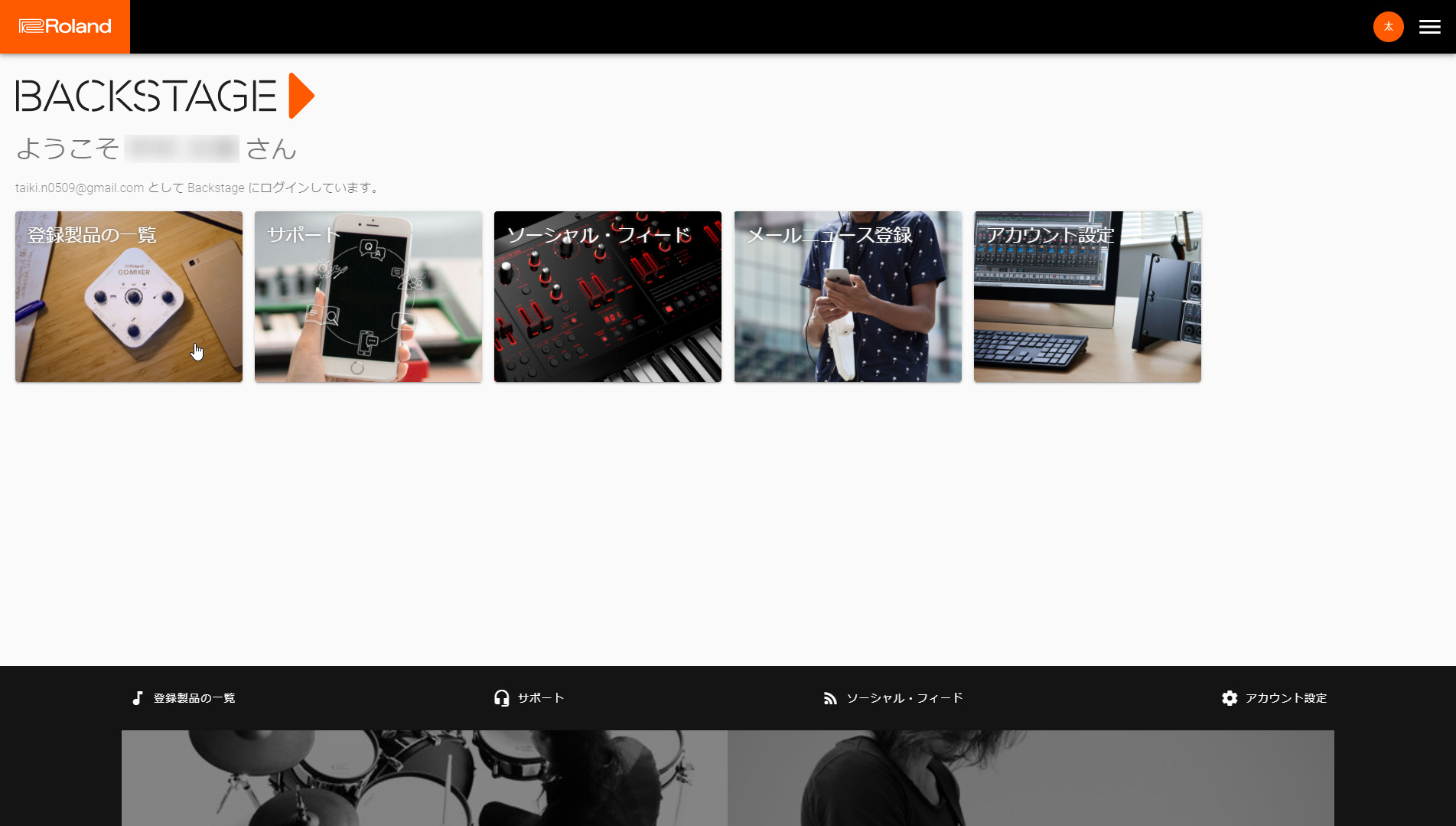
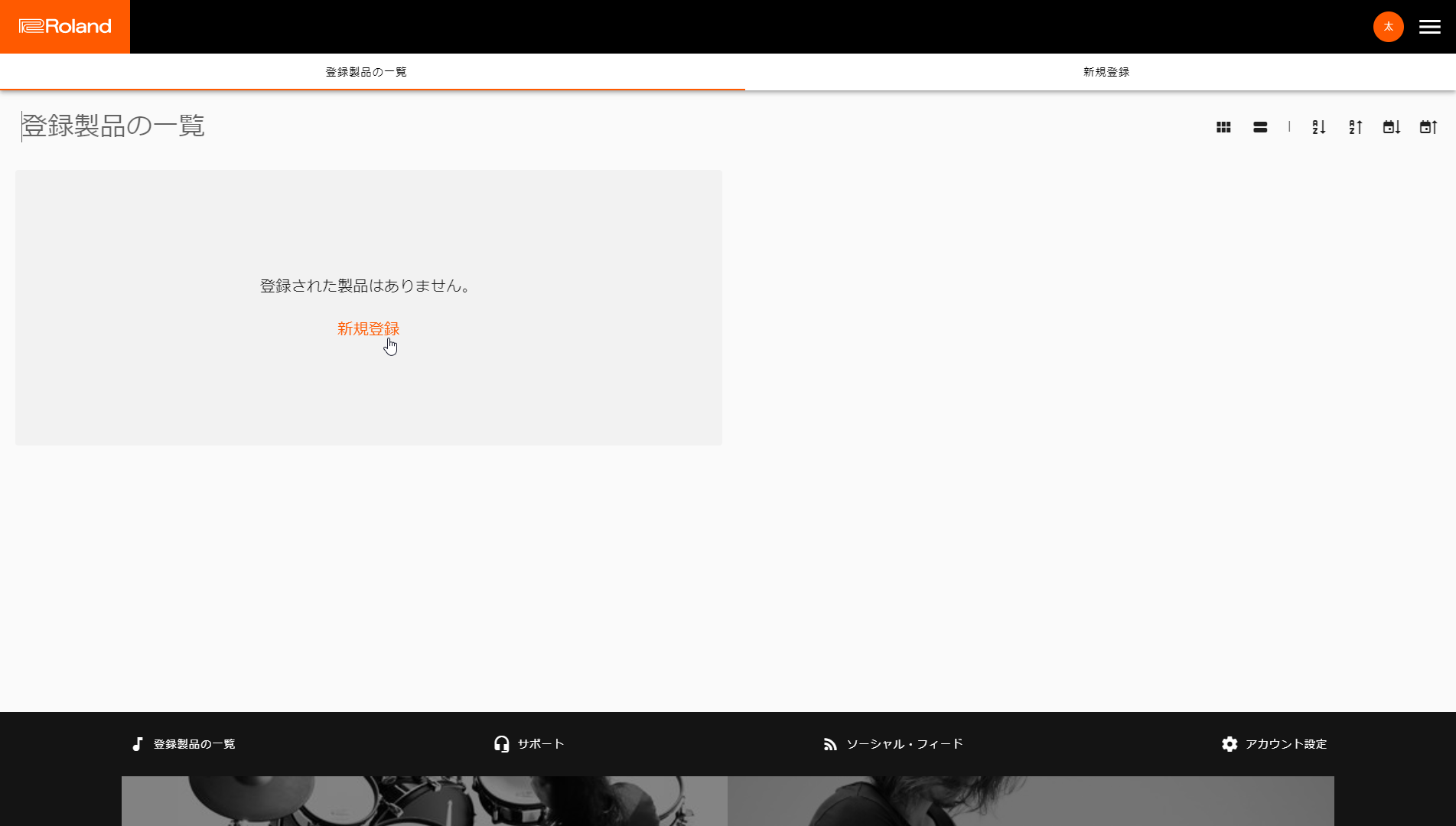
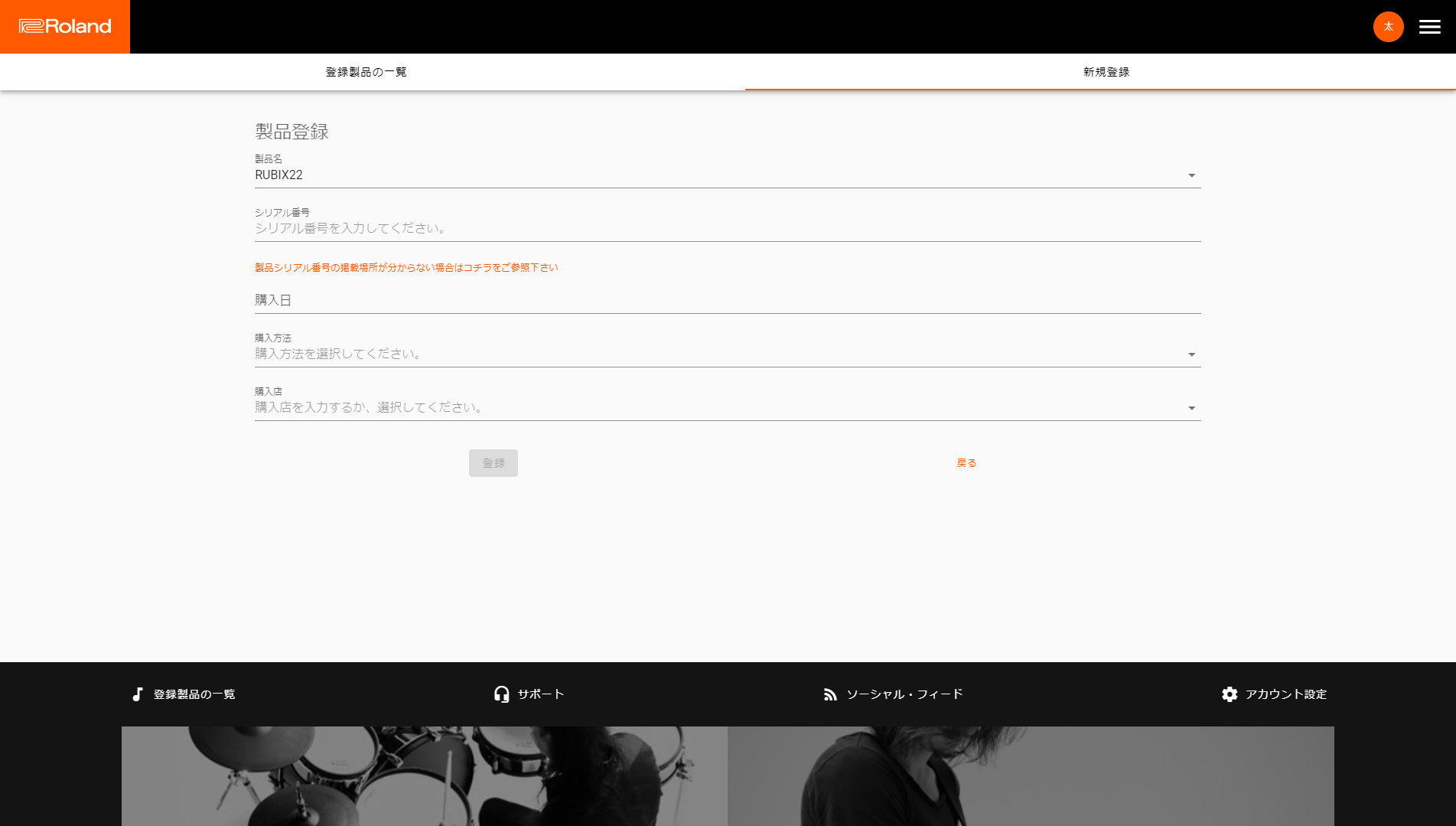
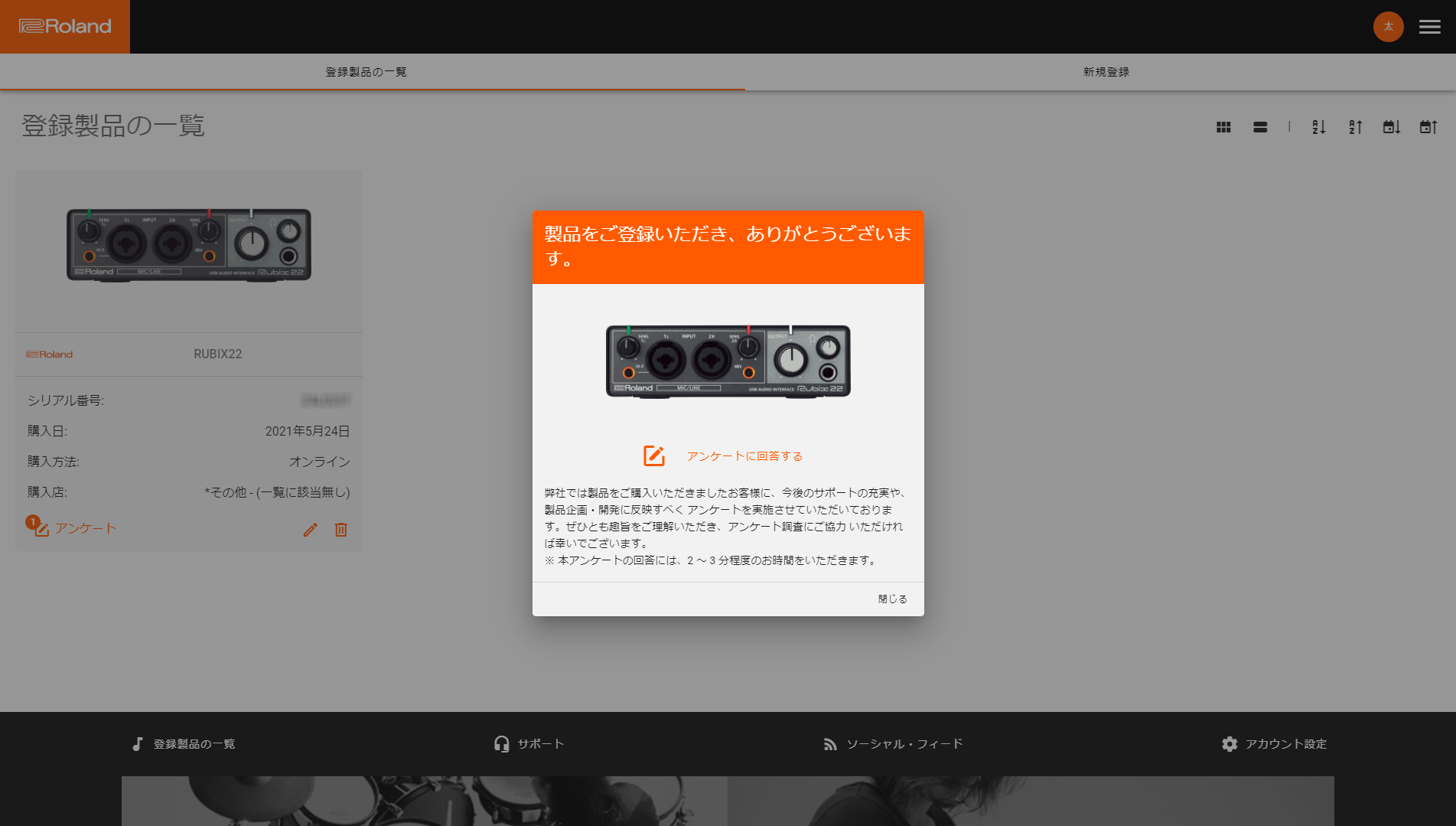
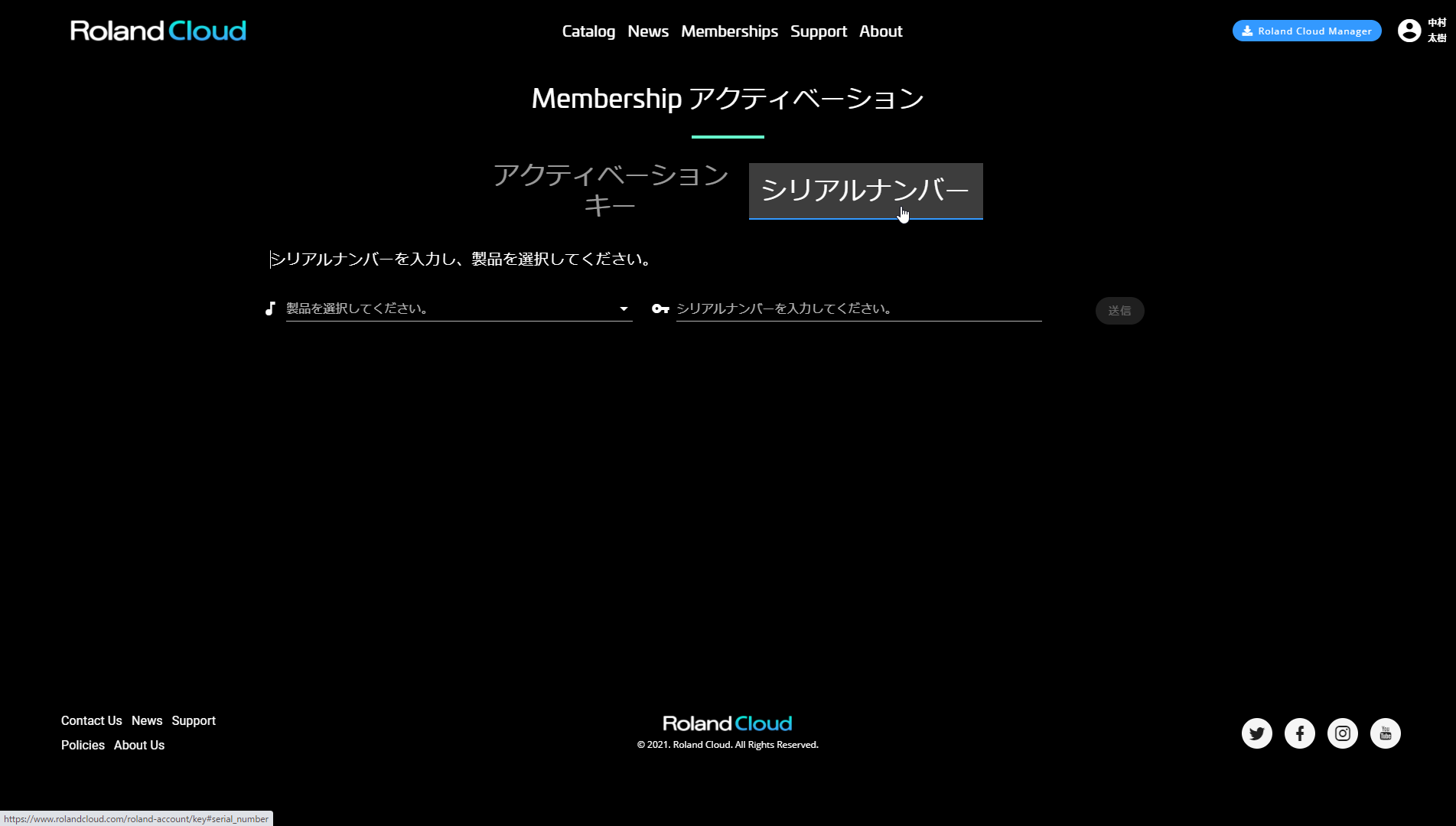
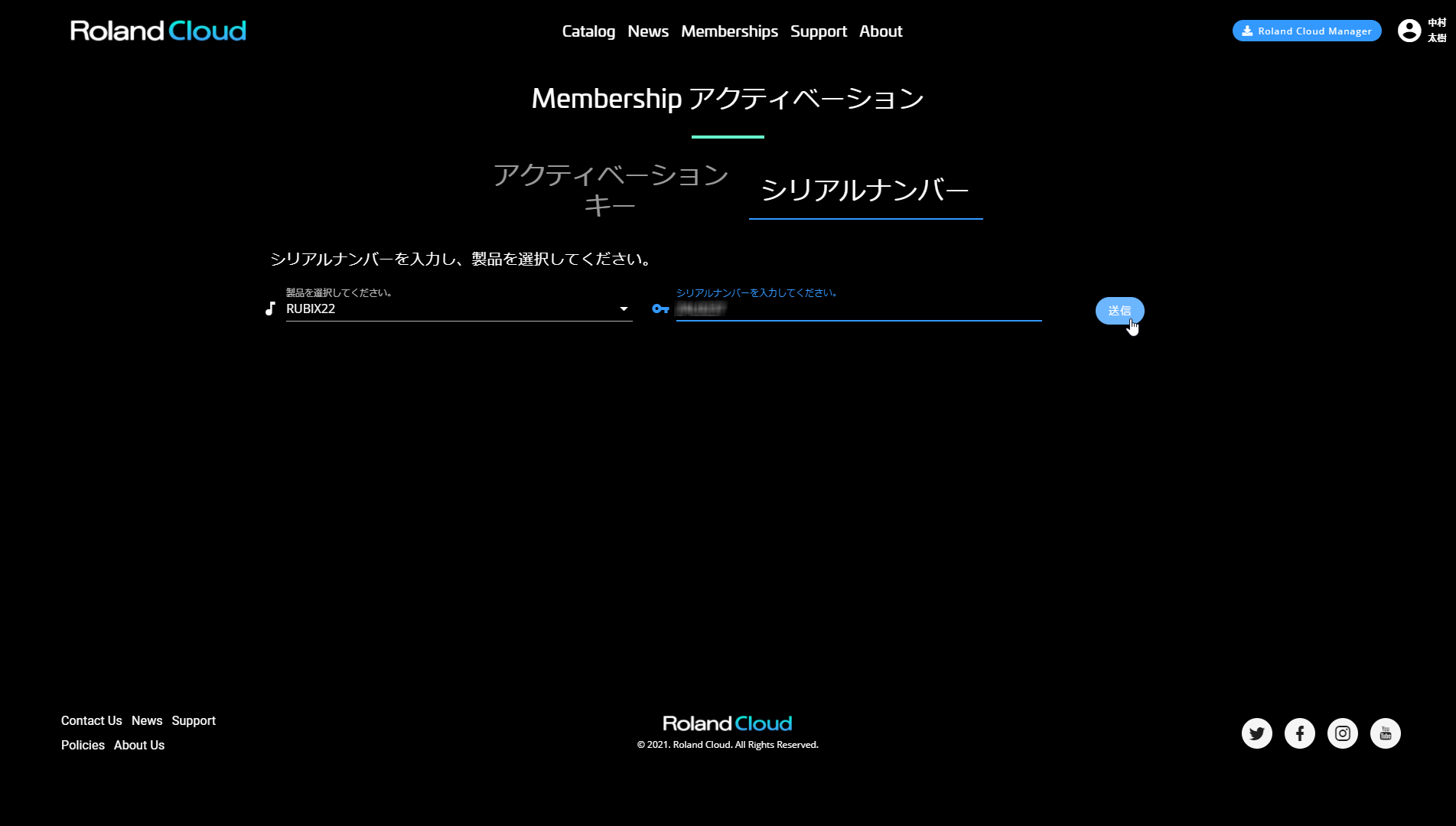

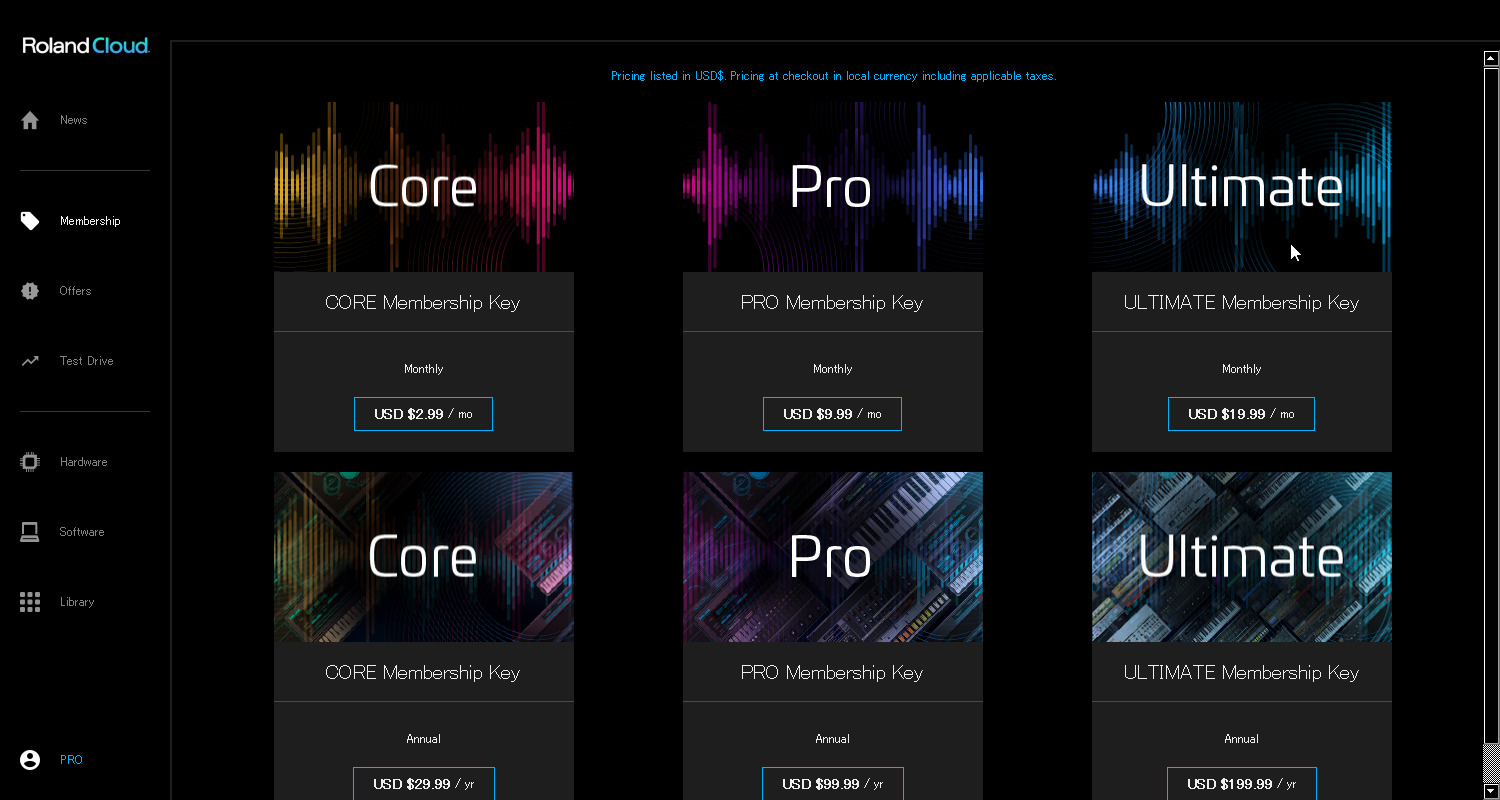
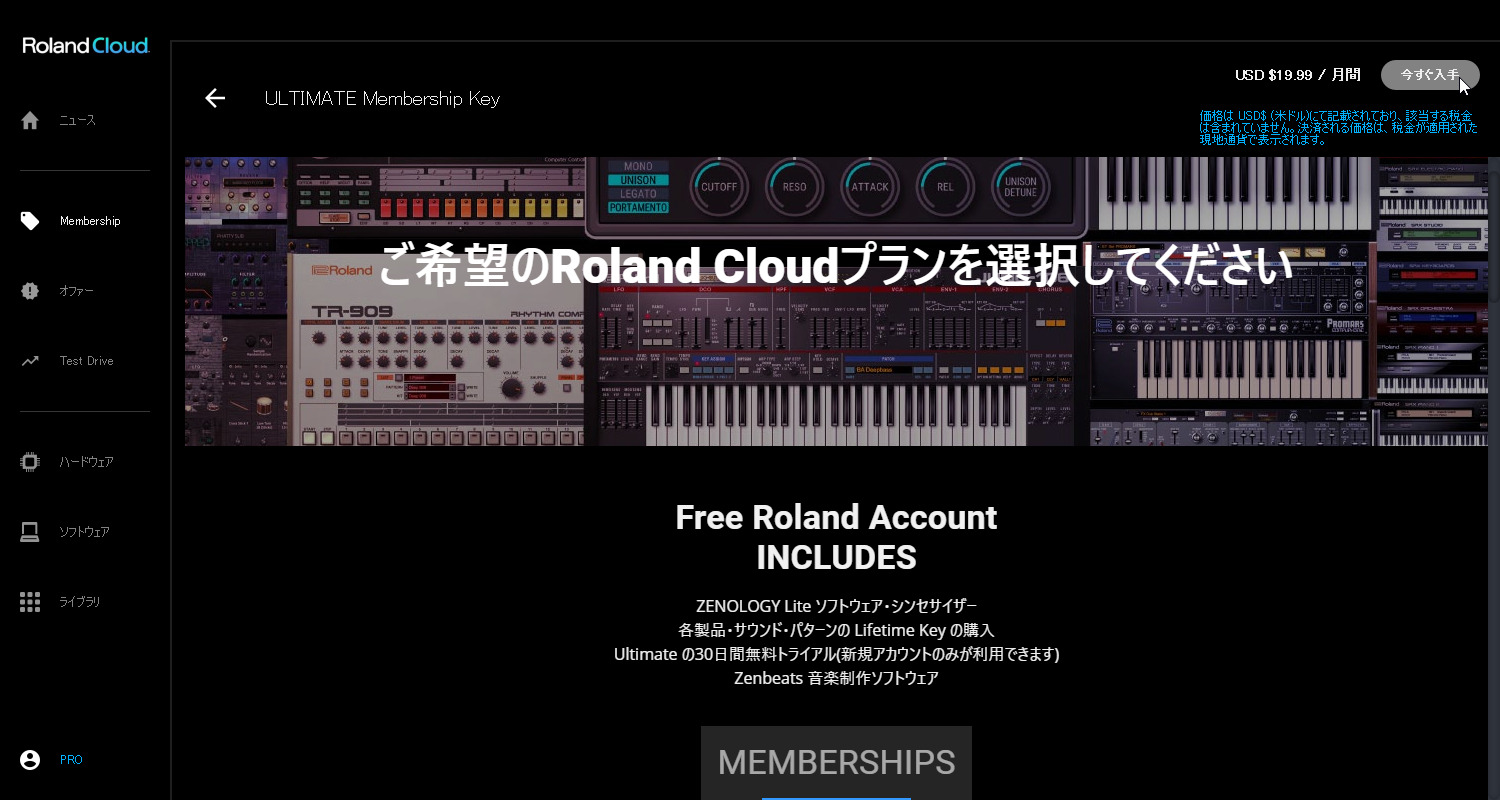
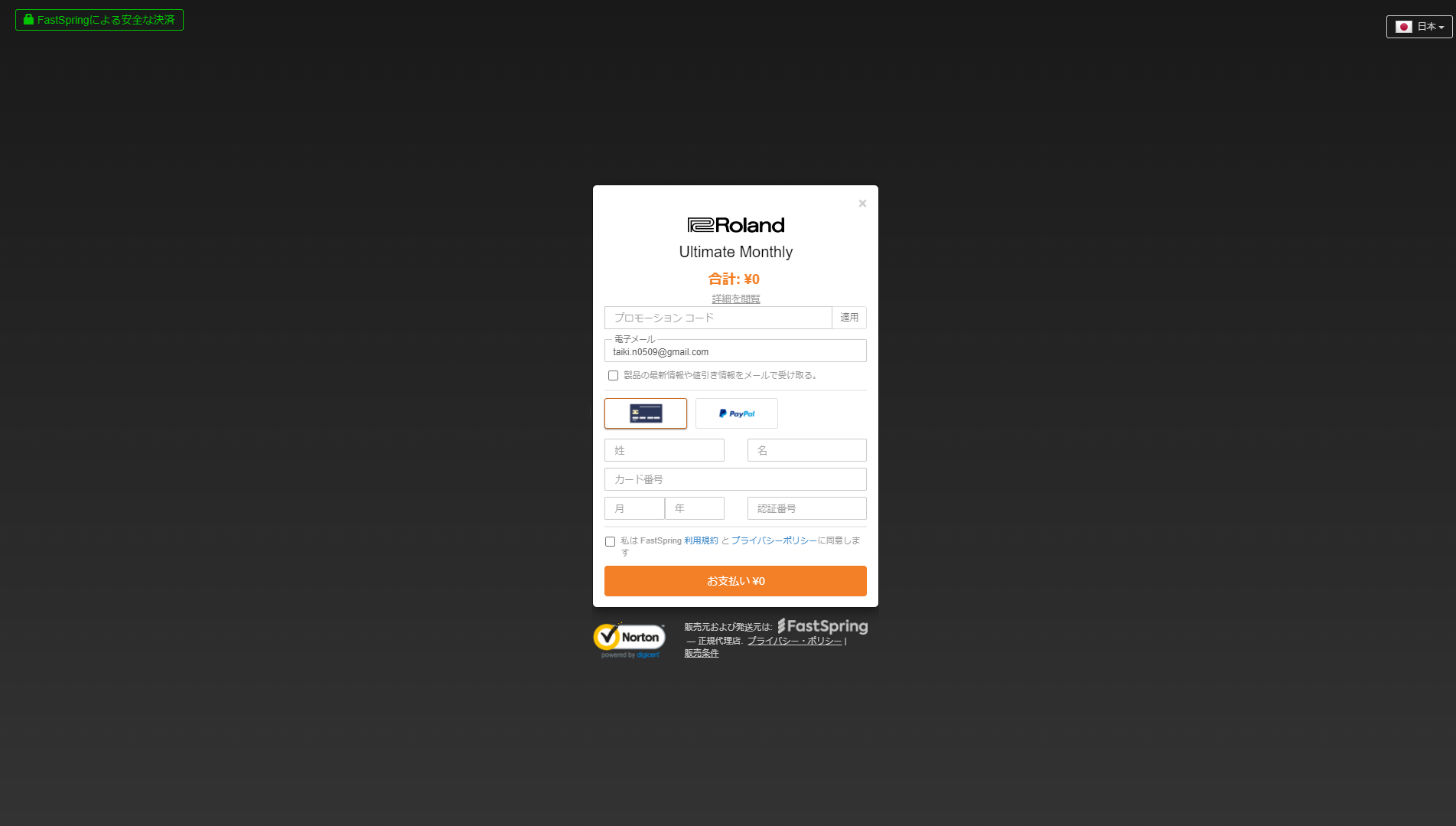
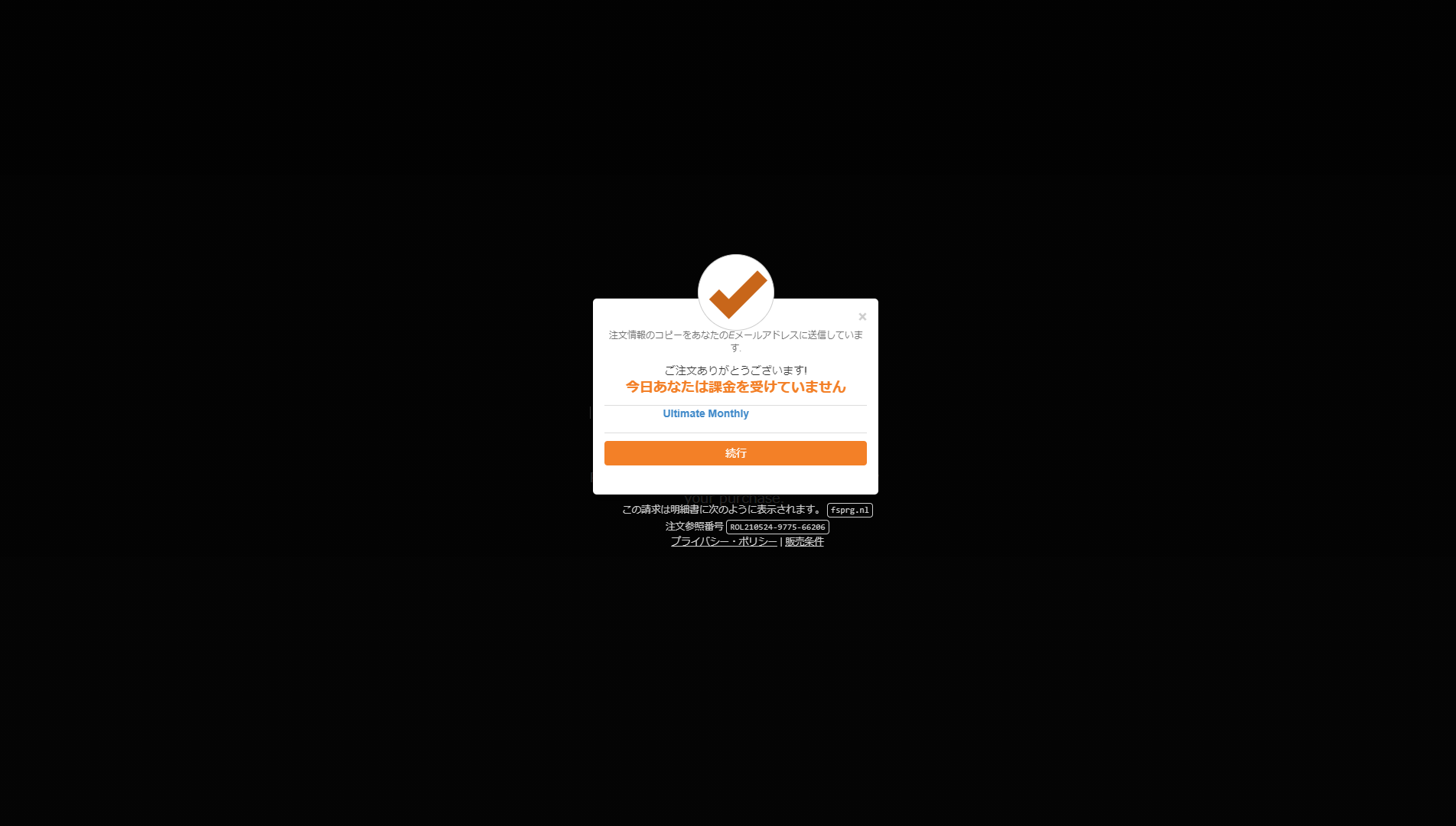
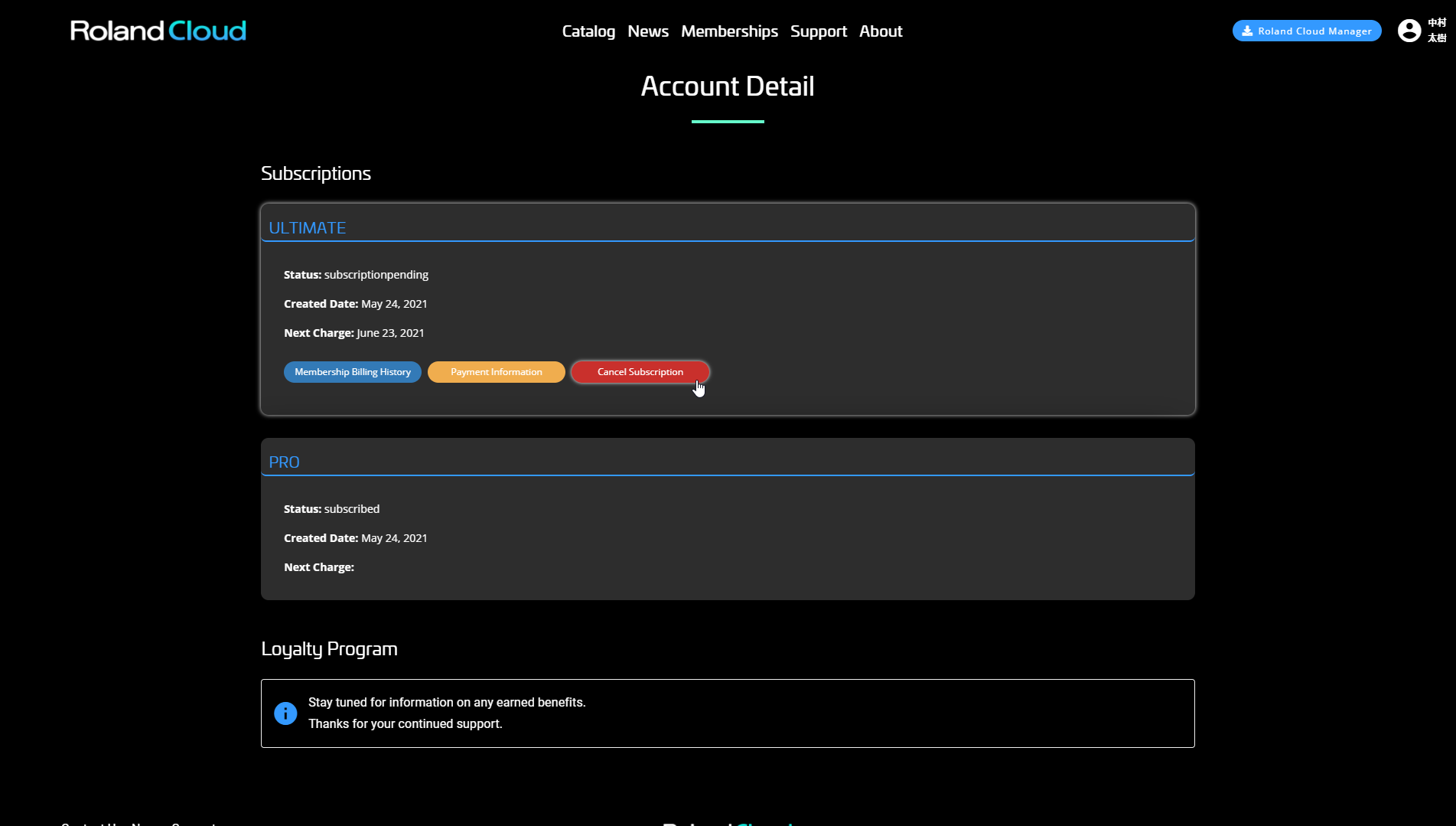
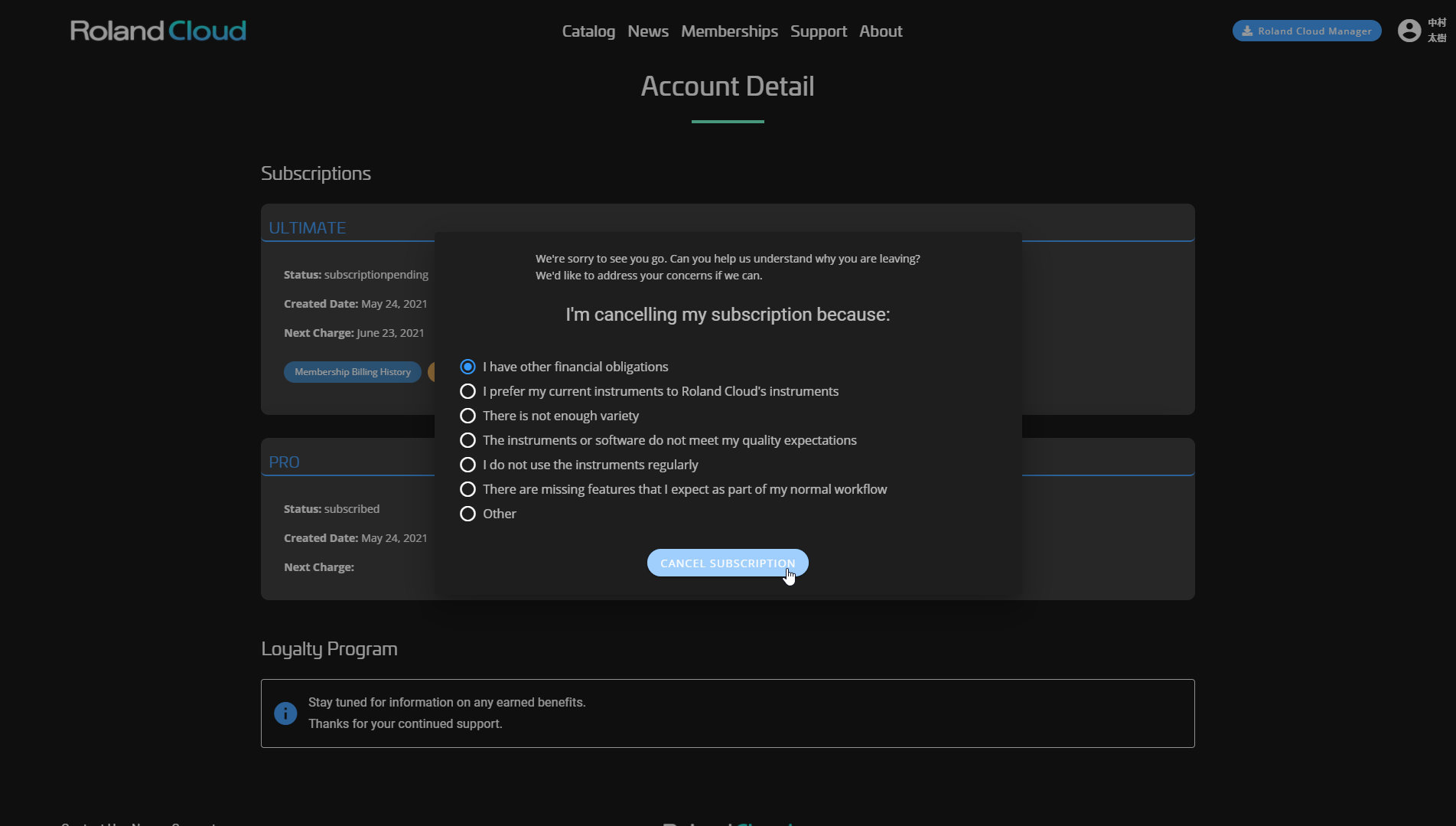
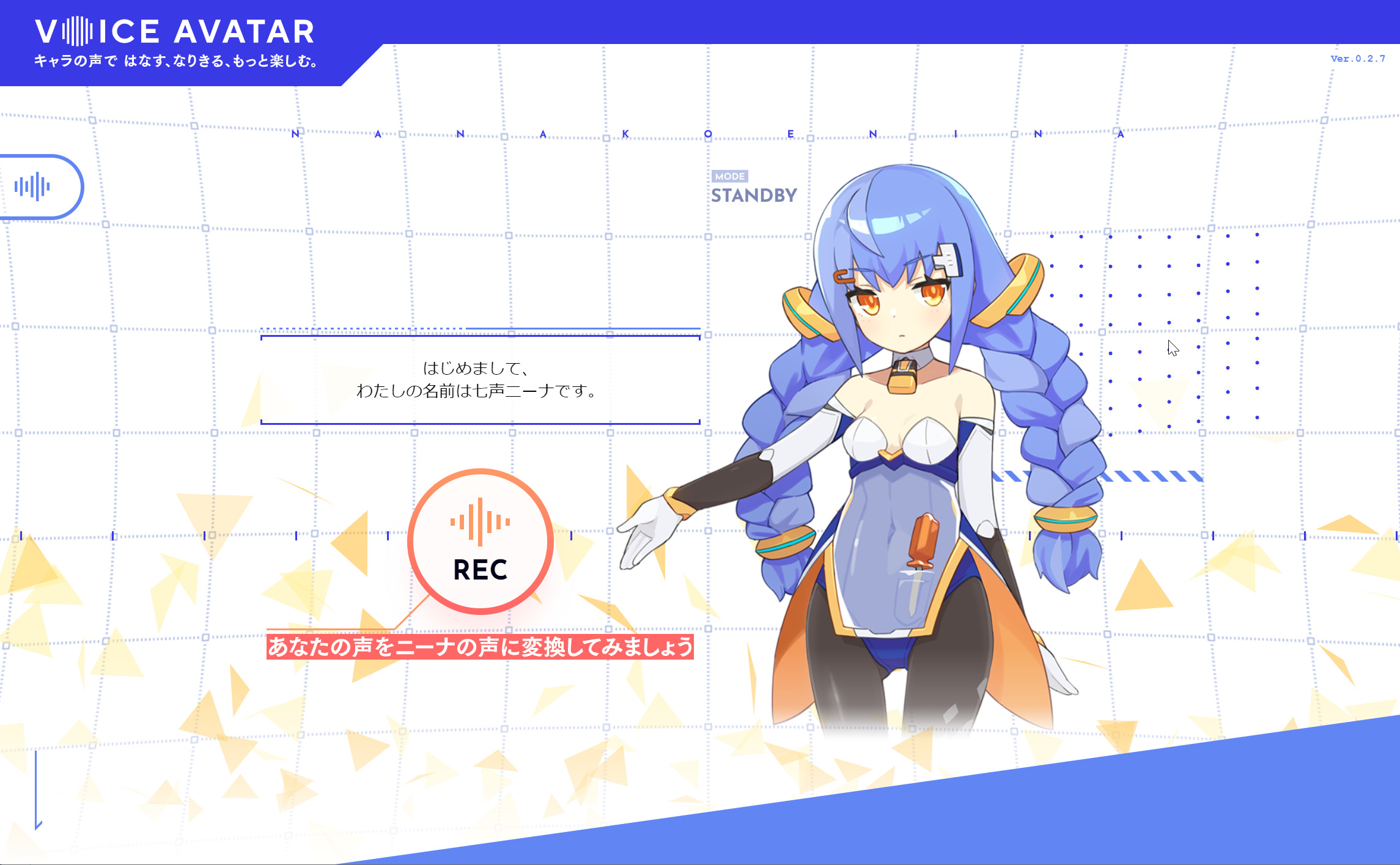

コメント